Media Storage-appen kan nogle gange forårsage betydelig batteridræning på din Android-enhed. Mange brugere rapporterede, at Media Storage nogle gange bruger omkring 30 til 40 procent af deres batteri. Desværre bemærker brugerne kun denne usædvanlige adfærd, når deres batteri allerede er nået et kritisk lavt niveau. Det ser ud til, at OnePlus og Samsung enheder er særligt berørt af dette problem med batteriafladning af Media Storage. Lad os undersøge, hvordan du kan løse dette problem.
Hvordan stopper jeg medielagring fra at dræne mit batteri på Android?
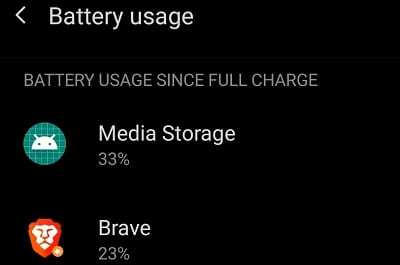
Deaktiver baggrundsdataforbrug
Forhindre dine apps i at bruge mobildata mens du kører i baggrunden, og kontroller, om problemet med batteridræning er væk.
- Naviger til Indstillinger, Vælg Dataforbrug, og gå til Brug af mobildata.
- Bemærk: På nogle Android-enheder skal du muligvis vælge Mobilt netværk, og så Dataforbrug.
- Vælg de apps, der kan få adgang til dine mediefiler (billeder, videoer, lydfiler og andre mediefiler).
- Under Netværksadgang, slå fra Baggrundsdata.

For mere information, tjek vejledningerne nedenfor:
- Android: Aktiver eller deaktiver baggrundsdata
- Sådan slår du baggrundsdata til eller fra på Samsung Galaxy S10
Opdater dine apps og Android-version
Forældede apps og gamle Android-versioner kan nogle gange fejle og bruge mere batteristrøm end nødvendigt.
- Gå til Indstillinger, tryk Systemopdateringer, og se efter opdateringer.
- Start derefter Google Play Butik app, og tryk på din profilikon.
- Vælg Administrer appsog enheder.
- Tryk på Opdater alle knappen for at installere alle afventende opdateringer.

Hvis dette batteriproblem er forårsaget af en Android-kodefejl, har Google muligvis allerede rettet problemet i den seneste Android-version.
Tag dit SD-kort ud
Et defekt eller dårligt SD-kort kan også dræne dit batteri utroligt hurtigt. Tag dit SD-kort ud, og kontroller, om problemet med batteriafladning fra Media Storage-appen er væk. Brug et andet SD-kort, og kontroller, om problemet fortsætter. Hvis du ikke har et SD-kort, skal du gå til den næste løsning.
Aktiver batterioptimering

Aktiver din enheds batteribesparende funktion, og tjek, om du bemærker nogen forbedringer. Nogle Android-modeller understøtter Adaptive Battery, mens andre har mere generelle batteribesparende muligheder. Men fællesnævneren er, at alle disse indstillinger hjælper din enhed med at forudsige og prioritere batteriforbrug.
Sørg desuden for at lukke dit mediegalleri, når du er færdig med at bruge det. Luk alle de apps, du ikke bruger aktivt, og kontroller, om problemet fortsætter.
Tvangsluk dine apps og ryd cachen
Tvangsluk alle de apps, der muligvis bruger dit mediegalleri, såsom Instagram, Facebook, TikTok, WhatsApp og så videre. Gå til Indstillinger, Vælg Apps, og gå til Alle apps. Vælg de apps, du vil lukke, og tryk på Tvunget stop knap.

Gå derefter tilbage til Indstillinger, og tryk på Opbevaring. Tryk på Rens skrammel knappen for at fjerne alle uønskede filer.

Så gå til Indstillinger, Vælg Apps, og tryk på Galleri app. Gå til Opbevaring og ramte Ryd cache knap. Genstart din Android-enhed, og tjek resultaterne.
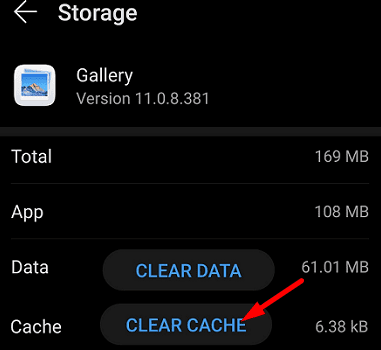
Afinstaller problematiske apps
Gå til Indstillinger, tryk Apps, og gå gennem din liste over apps. Afinstaller alle de apps, du ikke længere har brug for eller bruger. Problemer med app-inkompatibilitet eller tredjeparts-apps, der interagerer med hinanden, kan også forårsage de batteriproblemer, du oplever. Afinstaller de apps, som du har mistanke om, har adgang til Media Storage døgnet rundt.

Konklusion
For at opsummere, hvis din Media Storage-app dræner dit Android-batteri, skal du deaktivere baggrundsdata, tage dit SD-kort ud og aktivere batterioptimering. Derudover skal du tvinge dine apps til at stoppe, rydde cachen og afinstallere alle de apps, du ikke længere har brug for. Har disse løsninger hjulpet dig med at fejlfinde problemet? Fortæl os det i kommentarerne nedenfor.